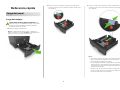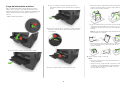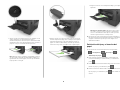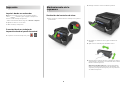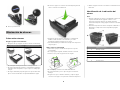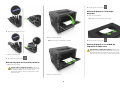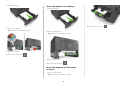Dell S2830dn Smart Printer Guía de inicio rápido
- Categoría
- Impresoras láser / LED
- Tipo
- Guía de inicio rápido

Referencia rápida
Carga del papel
Carga de bandejas
PRECAUCIÓN: POSIBLES DAÑOS PERSONALES: Para
reducir el riesgo de inestabilidad del equipo, cargue cada
bandeja por separado. Mantenga todas las bandejas
cerradas hasta que las necesite.
1
Extraiga la bandeja completamente.
Nota: No extraiga las bandejas mientras se imprime un
trabajo o mientras se muestra Ocupada en la pantalla de la
impresora. Si lo hace, podría causar un atasco.
2
Presione y deslice la lengüeta de la guía de anchura hasta
colocarla en la posición correcta para el tamaño de papel que
esté cargando.
3
Presione y deslice la lengüeta de la guía de longitud hasta
colocarla en la posición correcta para el tamaño de papel que
esté cargando.
Notas:
•
Para algunos tamaños de papel como carta, legal o A4,
apriete y desplace la lengüeta de la guía de longitud
hacia atrás para ajustarla a su longitud.
•
Si está cargando un tamaño de papel A6 en la bandeja
estándar, presione la lengüeta de la guía de longitud y
deslícela hacia el centro de la bandeja hasta la posición
del papel de tamaño A6.
•
Asegúrese de que las guías de anchura y longitud del
papel están alineadas con los indicadores de tamaño de
papel de la parte inferior de la bandeja
1

4
Flexione las hojas hacia adelante y hacia atrás; después,
airéelas. No doble ni arrugue el papel. Alise los bordes en una
superficie
nivelada.
5
Cargue la pila de papel.
Notas:
•
Cargue los sobres o el papel fotográfico con la cara
imprimible orientada hacia abajo cuando utilice papel
reciclado o preimpreso.
•
Cargue el papel perforado con los
orificios
del borde
superior mirando hacia la parte frontal de la bandeja.
•
Cargue el papel con cabecera hacia abajo, con el
margen superior de la hoja mirando hacia la parte frontal
de la bandeja. Para la impresión a dos caras, cargue el
papel con cabecera hacia arriba y el margen inferior de
la hoja orientado hacia la parte frontal de la bandeja.
•
Asegúrese de que el papel no supera el indicador de
capacidad máxima de papel ubicado en el lateral de la
guía de anchura.
6
Introduzca la bandeja.
7
En el panel de control de la impresora, defina el tipo y tamaño
del papel en el menú Papel que coincidan con el papel
cargado en la bandeja.
Nota: Defina el tipo y el tamaño de papel correctos para
evitar atascos y problemas de calidad de impresión.
2

Carga del alimentador multiuso
Utilice el alimentador multiuso cuando imprima en distintos
tamaños y tipos de papel o sobre material especiales, como
cartulinas, transparencias y sobres. También puede utilizarlo para
trabajos de impresión de una sola página en papeles con
cabecera.
1
Abra el alimentador multiuso.
a
Tire de la parte extensible del alimentador multiuso.
b
Tire con cuidado de la parte extensible para que el
alimentador multiuso quede completamente extendido y
abierto.
2
Presione la lengüeta que se encuentra en la guía de anchura
izquierda, y luego mueva las guías en función del papel que
esté cargando.
3
Prepare el papel normal o el especial para la carga.
•
Flexione las hojas de papel hacia adelante y hacia atrás;
después, airéelas. No doble ni arrugue el papel. Alise los
bordes en una
superficie
nivelada.
•
Sujete las transparencias por los bordes. Flexione la pila
de transparencias para evitar que se peguen entre sí y, a
continuación, airéelas. Alise los bordes en una
superficie
nivelada.
Nota: No toque la cara imprimible de las transparencias.
Tenga cuidado de no rayarlas.
•
Flexione la pila de sobres para evitar que se peguen entre
sí y, a continuación, airéelos. Alise los bordes en una
superficie nivelada.
4
Cargue el papel normal o el especial.
Notas:
•
No fuerce el papel normal o especial al introducirlo en el
alimentador multiuso.
•
Asegúrese de que el papel normal o especial no exceda
el indicador de capacidad máxima de papel situado en
las guías de papel. Si sobrepasa el límite, se pueden
provocar atascos de papel.
3

•
Cargue el papel, las transparencias y las cartulinas con la
cara de impresión recomendada hacia arriba e
introduciendo primero el borde superior. Para obtener más
información sobre cómo cargar transparencias, consulte el
paquete en el que se incluían las transparencias.
Nota: Cuando cargue un tamaño de papel A6, asegúrese
de que la parte extensible del alimentador multiuso roce
ligeramente el borde del papel, de modo que las últimas
hojas queden en su lugar.
•
Cargue el papel con cabecera hacia arriba, de modo que
el borde superior de la hoja entre en la impresora en primer
lugar. Para la impresión a dos caras (dúplex), cargue el
papel con cabecera hacia abajo, de modo que el borde
inferior de la hoja entre en la impresora en primer lugar.
•
Cargue los sobres con la solapa hacia abajo y en la parte
izquierda.
Advertencia—Posibles daños: No utilice nunca sobres
con sellos, cierres, broches, ventanas, revestimientos
oleosos o autoadhesivos. Este tipo de sobres pueden
causar un grave deterioro en la impresora.
5
En el panel de control de la impresora, defina el tamaño y el
tipo de papel a través del menú Papel para que coincidan con
el papel o el material especial que se ha cargado en el
alimentador multiuso.
Definición del tipo y el tamaño del
papel
1
En el panel de control de la impresora, navegue hasta:
> Configuración > > Menú Papel > >
Tamaño/Tipo de papel >
2
Pulse el botón de flecha hacia arriba o hacia abajo para
seleccionar la bandeja o el alimentador y, a continuación,
pulse
.
3
Pulse los botones de flecha arriba o abajo para seleccionar un
tamaño de papel y, a continuación, pulse
.
4
Pulse los botones de flecha arriba o abajo para seleccionar el
tipo de papel y, a continuación, pulse
para cambiar los
valores.
4

Impresión
imprimir desde un ordenador
Nota: Para el material especial, como etiquetas, tarjetas y
sobres,
configure
el tamaño y tipo de papel en la impresora
antes de enviar el trabajo de impresión.
1
Con un documento abierto, haga clic en Archivo > Imprimir.
2
Ajuste los valores si es necesario.
3
Envíe el trabajo de impresión.
Cancelación de un trabajo de
impresión desde el panel de control
En el panel de control de la impresora, pulse > .
Mantenimiento de la
impresora
Sustitución del cartucho de tóner
1
Pulse el botón en el lateral derecho de la impresora y abra la
puerta frontal.
2
Extraiga el cartucho de tóner mediante la palanca.
3
Desembale el cartucho de tóner y quite el material de
embalaje.
4
Agite el nuevo cartucho para redistribuir el tóner.
5
Para introducir el cartucho de tóner en la impresora, alinee los
carriles laterales del cartucho con las flechas de los carriles
laterales dentro la impresora.
Advertencia—Posibles daños: No exponga la unidad de
imagen a la luz directa durante más de diez minutos. Una
exposición prolongada a la luz puede provocar problemas
de calidad de impresión.
5

6
Cierre la puerta frontal.
Eliminación de atascos
Cómo evitar atascos
Cargue el papel correctamente
•
Asegúrese de que el papel esté bien colocado en la bandeja.
Carga de papel correcta Carga de papel incorrecta
•
No extraiga las bandejas mientras se esté imprimiendo.
•
No cargue las bandejas mientras se esté imprimiendo. Cargue
la bandeja antes de imprimir, o espere a que se le indique que
lo haga.
•
No cargue demasiado papel. Asegúrese de que la altura de la
pila no exceda el indicador de capacidad máxima de papel.
•
No deslice el papel en el interior de la bandeja. Cárguelo tal
como se muestra en la ilustración.
•
Compruebe que las guías de la bandeja o el alimentador
multiuso están colocados correctamente y no están
demasiado ajustados al papel ni a los sobres.
•
Introduzca la bandeja con
firmeza
en la impresora después de
cargar el papel.
Utilice papel recomendado
•
Utilice solo el papel o el material de impresión especial
recomendado.
•
No cargue papel arrugado, doblado, húmedo ni curvado.
•
Flexione, airee y alise el papel antes de cargarlo.
•
No utilice papel cortado ni recortado manualmente.
•
No mezcle tamaños, pesos o tipos de papel en la misma
bandeja.
•
Asegúrese de que se
definan
el tamaño y el tipo de papel
correctos en el equipo o en el panel de control de la impresora.
•
Guarde el papel teniendo en cuenta las recomendaciones del
fabricante.
Identificación
de la ubicación del
atasco
Notas:
•
Cuando el Asistente de atascos está Activado, la impresora
expulsa automáticamente páginas en blanco o con
impresiones parciales después de eliminar la página
atascada. Compruebe si hay páginas en blanco en la salida
impresa.
•
Cuando Recuperación de atasco está fijado en Activado o
Automático, la impresora vuelve a imprimir las páginas
atascadas.
Ubicación del atasco
1 Bandeja estándar
2 Alimentador multiuso
3 Bandeja 1
4 Bandeja [x]
5 Puerta frontal
6 Puerta posterior
6

Atasco de papel en la puerta frontal
PRECAUCIÓN: SUPERFICIE CALIENTE: El interior de la
impresora podría estar caliente. Para evitar el riesgo de
heridas producidas por el contacto con un componente
caliente, deje que la superficie se enfríe antes de tocarlo.
1
Abra la puerta frontal.
2
Extraiga el cartucho de tóner.
3
Extraiga la unidad de imagen.
Advertencia—Posibles daños: No exponga la unidad de
imagen a la luz directa durante más de diez minutos. Una
larga exposición a la luz puede ocasionar problemas de
calidad de impresión.
Advertencia—Posibles daños: No toque el tambor
fotoconductor brillante que se encuentra debajo de la
unidad de imagen. Si lo hace, puede afectar a la calidad de
los futuros trabajos de impresión.
4
Retire el papel atascado.
Nota: Retire todos los fragmentos de papel.
5
Introduzca la unidad de imagen.
Nota: Utilice como guía las flechas del interior de la
impresora.
7

6
Introduzca el cartucho de tóner.
7
Cierre la puerta frontal.
8
En el panel de control, pulse .
Atasco de papel en la puerta posterior
1
Abra la puerta posterior.
PRECAUCIÓN: SUPERFICIE CALIENTE: El interior de
la impresora podría estar caliente. Para evitar el riesgo
de heridas producidas por el contacto con un
componente caliente, deje que la superficie se enfríe
antes de tocarlo.
2
Retire el papel atascado.
Nota: Retire todos los fragmentos de papel.
3
Cierre la puerta posterior.
4
En el panel de control, pulse .
Atasco de papel en la bandeja
estándar
1
Retire el papel atascado.
Nota: Retire todos los fragmentos de papel.
2
En el panel de control, pulse .
Atasco de papel en la unidad de
impresión a doble cara
PRECAUCIÓN: SUPERFICIE CALIENTE: El interior de la
impresora podría estar caliente. Para evitar el riesgo de
heridas producidas por el contacto con un componente
caliente, deje que la superficie se enfríe antes de tocarlo.
8

1
Extraiga la bandeja.
2
Retire el papel atascado.
Nota: Retire todos los fragmentos de papel.
3
Introduzca la bandeja.
4
En el panel de control, pulse .
Atasco de papel en las bandejas
1
Extraiga la bandeja.
2
Retire el papel atascado.
Nota: Retire todos los fragmentos de papel.
3
Introduzca la bandeja.
4
En el panel de control, pulse .
Atasco de papel en el alimentador
multiuso
1
Retire el papel atascado.
Nota: Retire todos los fragmentos de papel.
2
En el panel de control, pulse .
9
-
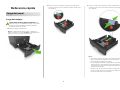 1
1
-
 2
2
-
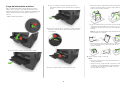 3
3
-
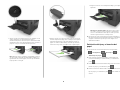 4
4
-
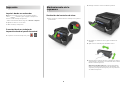 5
5
-
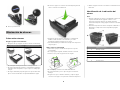 6
6
-
 7
7
-
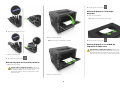 8
8
-
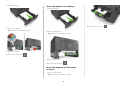 9
9
Dell S2830dn Smart Printer Guía de inicio rápido
- Categoría
- Impresoras láser / LED
- Tipo
- Guía de inicio rápido
Artículos relacionados
-
Dell Color Smart Printer S5840cdn Guía de inicio rápido
-
Dell S2830dn Smart Printer Guía del usuario
-
Dell S5830dn Smart Printer Guía del usuario
-
Dell B2360d Mono Laser Printer Guía del usuario
-
Dell B3460dn Mono Laser Printer Guía del usuario
-
Dell 5350dn Mono Laser Printer Guía del usuario
-
Dell B3465dnf Mono Laser Multifunction Printer Guía del usuario
-
Dell S5830dn Smart Printer Guía de inicio rápido